Mostrar anuncios en tu aplicación con el SDK de Microsoft Advertising
Advertencia
A partir del 1 de junio de 2020, se cerrará la plataforma de monetización de anuncios de Microsoft para aplicaciones para UWP de Windows. Más información
Aumente tus oportunidades de ingresos colocando anuncios en tu aplicación de Plataforma universal de Windows (UWP) para Windows 10 o Windows 11 mediante el uso de la SDK de Microsoft Advertising. Nuestra plataforma de monetización de anuncios ofrece una variedad de formatos de anuncios que se pueden integrar sin problemas en sus aplicaciones y admite la mediación con muchas redes de anuncios populares. Nuestra plataforma es compatible con los estándares OpenRTB, VAST 2.x, MRAID 2 y VPAID 3, y con MOAT e IAS.
 |
Introducción Instalación del SDK de Microsoft Advertising |
 |
Guías para desarrolladores Banners Anuncios intersticiales Anuncios nativos |
 |
Otros recursos Configuración de unidades de anuncios en la aplicación procedimientos recomendados Referencia de las API |
Paso 1: Instalar el SDK de Microsoft Advertising
Para empezar, instale el SDK de Microsoft Advertising en el equipo de desarrollo que usa para compilar la aplicación. Para obtener instrucciones de instalación, consulte este artículo.
Paso 2: Implementar anuncios en la aplicación
El SDK de Microsoft Advertising proporciona varios tipos diferentes de controles de anuncios que puedes usar en la aplicación. Elija los tipos de anuncios que mejor se adapten a su escenario y agregue código a la aplicación para mostrar esos anuncios. Durante este paso, usarás una unidad de anuncios de prueba para que puedas ver cómo la aplicación representa los anuncios durante las pruebas.
Anuncios de banner
Estos son anuncios para mostrar estáticos que usan una parte rectangular de una página en la aplicación para mostrar contenido promocional. Estos anuncios se pueden actualizar automáticamente a intervalos regulares. Este es un buen lugar para empezar si no estás familiarizado con la publicidad en tu aplicación.
Para obtener instrucciones y ejemplos de código, consulte este artículo.
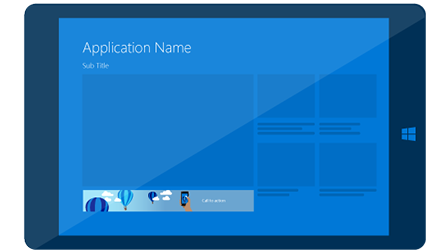
Anuncios de banner intersticial y vídeo intersticial
Estos son anuncios de pantalla completa que normalmente requieren que el usuario vea un vídeo o haga clic en ellos para continuar en la aplicación o el juego. Se admiten dos tipos de anuncios intersticiales: vídeo y banner.
Para obtener instrucciones y ejemplos de código, consulte este artículo.

Anuncios nativos
Estos son anuncios basados en componentes. Cada parte del anuncio creativo (como el título, la imagen, la descripción y el texto de llamada a la acción) se entrega a la aplicación como un elemento individual que se puede integrar en la aplicación con sus propias fuentes, colores y otros componentes de la interfaz de usuario.
Para obtener instrucciones y ejemplos de código, consulte este artículo.
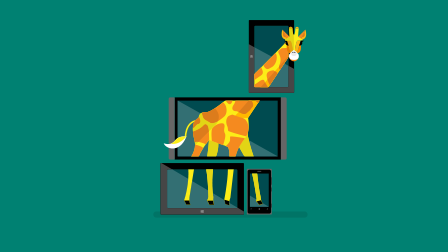
Paso 3: Crear una unidad de anuncios y configurar la mediación
Cuando termines de probar tu aplicación y estés listo para enviarlo a la Tienda, crea una unidad de anuncios en la página Anuncios desde la aplicación en el Centro de partners. A continuación, actualice el código de la aplicación para usar esta unidad de anuncios para que la aplicación reciba anuncios en directo. Para obtener más información, consulta Configurar unidades de anuncios en la aplicación.
De manera predeterminada, la aplicación mostrará anuncios de la red de Microsoft para anuncios de pago. Para maximizar los ingresos de anuncios, puedes habilitar la mediación de anuncios para tu unidad de anuncios para mostrar anuncios de redes publicitarias de pago adicionales, como Tabúla y Smaato. También puedes aumentar las funcionalidades de promoción de aplicaciones al servir anuncios de campañas de promoción de aplicaciones de Microsoft.
Para empezar a usar la mediación de anuncios en la aplicación para UWP, configure las opciones de mediación de anuncios para la unidad de anuncios. De forma predeterminada, configuramos automáticamente las opciones de mediación mediante algoritmos de aprendizaje automático para ayudarle a maximizar los ingresos de anuncios en los mercados que admite la aplicación. Sin embargo, también tiene la opción de elegir manualmente las redes que desea usar. En cualquier caso, la configuración de mediación se configura completamente en nuestros servidores; No es necesario realizar ningún cambio de código en la aplicación.
Paso 4: Enviar la aplicación y revisar el rendimiento
Después de terminar de desarrollar la aplicación con anuncios, puedes enviar la aplicación actualizada en el Centro de partners para que esté disponible en la Tienda. Las aplicaciones que muestran anuncios deben cumplir los requisitos adicionales que se especifican en la sección 10.10 de las directivas de Microsoft Store y la exposición E del Contrato para desarrolladores de aplicaciones.
Una vez publicada y disponible la aplicación en la Tienda, puedes revisar tus informes de rendimiento de publicidad en el Centro de partners y continuar realizando cambios en la configuración de mediación para optimizar el rendimiento de tus anuncios. Tus ingresos publicitarios se incluyen en tu resumen de pagos.
Ayuda adicional
Para obtener ayuda adicional con el SDK de Microsoft Advertising, use los siguientes recursos.
| Tarea | Resource |
|---|---|
| Notificar un error o obtener soporte técnico asistido para la publicidad | Visite la página de soporte técnico y elija Ads-In-Apps. |
| Obtener soporte técnico de la comunidad | Visite el foro. |
| Descargue proyectos de ejemplo que muestren cómo agregar anuncios de banner e intersticiales a las aplicaciones. | Consulte los ejemplos de publicidad en GitHub. |
| Más información sobre las últimas oportunidades de monetización para aplicaciones de Windows | Visita Monetizar tus aplicaciones. |
Aplicaciones de Windows 8.1 y Windows Phone 8.x
Para las aplicaciones de Windows 8.1 y Windows Phone 8.x, proporcionamos el SDK de Microsoft Advertising para Windows y Windows Phone 8.x. Para obtener más información sobre el uso de este SDK para mostrar anuncios en aplicaciones de Windows 8.1 y Windows Phone 8.x, consulta este artículo.